
[Guide étape par étape] Comment supprimer la messagerie vocale sur iPad/iPhone ?

La messagerie vocale est une fonctionnalité pratique qui permet aux appelants de vous laisser des messages lorsque vous n'êtes pas disponible. Cependant, avec le temps, les messages vocaux anciens ou inutiles peuvent occuper un espace de stockage précieux sur votre iPhone ou iPad. Si votre boîte vocale est encombrée ou pleine, vous pouvez supprimer les messages vocaux pour organiser vos messages et libérer de l'espace .
Dans ce guide, nous vous expliquerons comment supprimer vos messages vocaux sur iPad/iPhone. Que vous souhaitiez supprimer un seul message, plusieurs messages à la fois ou tous vos messages, il existe une solution adaptée. ( Comment supprimer vos messages vocaux sur Android ?)
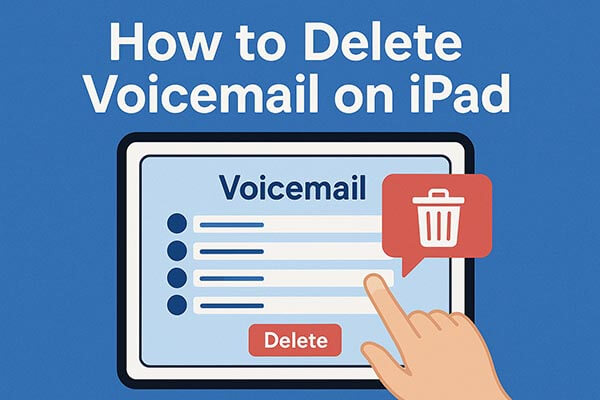
Si vous souhaitez supprimer un seul message vocal de votre iPhone ou iPad, vous pouvez le faire directement depuis l'application Téléphone. C'est la méthode la plus simple pour supprimer rapidement les messages indésirables.
Voici comment supprimer un message vocal sur iPhone/iPad :
Étape 1. Ouvrez l’application Téléphone sur votre iPhone ou iPad.
Étape 2. Appuyez sur l’onglet « Messagerie vocale » dans le coin inférieur droit.
Étape 3. Faites défiler votre liste de messagerie vocale et recherchez celle que vous souhaitez supprimer.
Étape 4. Faites glisser vers la gauche sur le message vocal que vous souhaitez supprimer et appuyez sur « Supprimer » pour le supprimer.
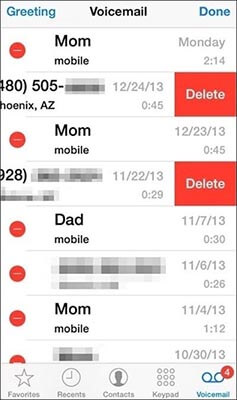
Si vous avez des dizaines d'anciens messages vocaux, les supprimer un par un peut prendre du temps. Heureusement, iOS vous permet de supprimer plusieurs messages vocaux à la fois, ce qui vous fait gagner du temps et de l'énergie.
Suivez ces étapes pour supprimer plusieurs messages vocaux à la fois sur iPhone/iPad :
Étape 1. Lancez l’application Téléphone et accédez à l’onglet « Messagerie vocale ».
Étape 2. Appuyez sur « Modifier » dans le coin supérieur droit.
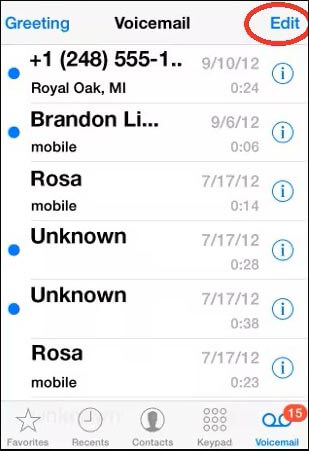
Étape 3. Sélectionnez tous les messages vocaux que vous souhaitez supprimer.
Étape 4. Appuyez sur « Supprimer » dans le coin inférieur droit.
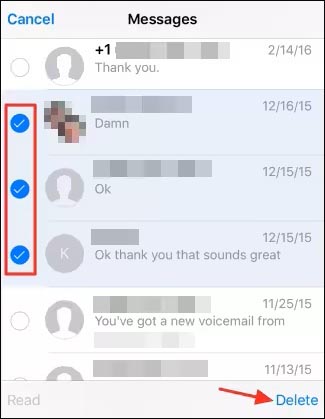
Même après avoir supprimé des messages vocaux, ils occupent toujours de l'espace jusqu'à ce que vous les effaciez manuellement. Pour supprimer définitivement les messages vocaux supprimés de votre iPhone ou iPad, vous devez vider le dossier « Messages supprimés ».
Voici comment effacer les messages vocaux supprimés sur iPhone/iPad :
Étape 1. Ouvrez l’application Téléphone et appuyez sur l’onglet « Messagerie vocale ».
Étape 2. Faites défiler vers le bas et recherchez « Messages supprimés ».
Étape 3. Appuyez dessus pour ouvrir le dossier.
Étape 4. Appuyez sur « Effacer tout » pour supprimer définitivement tous les messages vocaux supprimés.
Étape 5. Confirmez votre action lorsque vous y êtes invité.
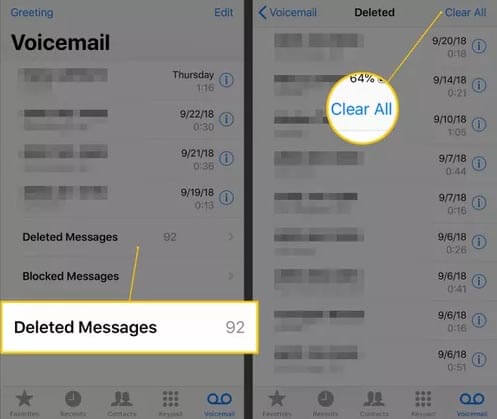
Une fois cette opération effectuée, tous les messages vocaux supprimés seront complètement effacés de votre appareil, libérant ainsi de l’espace et gardant votre téléphone propre.
Même après avoir effacé vos messages vocaux supprimés, des traces de ces fichiers peuvent subsister dans le système de votre iPhone. Si vous envisagez de vendre, de donner ou de recycler votre appareil, ou si vous tenez simplement à la confidentialité, il est important de garantir que vos données de messagerie vocale sont définitivement irrécupérables.
C'est là qu'intervient Coolmuster iOS Eraser . Cet outil professionnel d'effacement de données est conçu pour supprimer définitivement les messages vocaux, les messages, les journaux d'appels, les photos et toutes autres données privées de votre iPhone et iPad. Il garantit que vos informations supprimées ne pourront être récupérées par aucun outil de récupération.
Principales fonctionnalités d' iOS Eraser :
Comment supprimer définitivement les messages vocaux sur mon iPad/iPhone ? Suivez les étapes ci-dessous :
01 Téléchargez et ouvrez l'outil sur votre ordinateur. Connectez votre iPhone/iPad en USB et appuyez sur « Faire confiance » sur l'appareil lorsque vous y êtes invité. Une fois l'interface principale chargée, cliquez sur le bouton « Effacer ».

02 Sélectionnez votre niveau de sécurité préféré, puis cliquez sur « OK ». Saisissez « supprimer » dans le champ de confirmation et cliquez à nouveau sur « Effacer ». Confirmez l'action en cliquant sur « OK ».

03 Le processus d'effacement commencera. Une fois terminé, votre appareil redémarrera automatiquement. Après le redémarrage, déverrouillez votre iPhone/iPad et cliquez sur « Réessayer » dans l'outil pour vous reconnecter.

04 L'outil continuera d'écraser les données pour garantir un effacement complet. Une fois terminé, votre appareil sera entièrement effacé et redeviendra propre.

Tutoriel vidéo :
Q1. Comment restaurer les messages vocaux supprimés sur iPhone/iPad ?
Si vous avez accidentellement supprimé un message vocal, vous pouvez le récupérer à partir de la section « Messages supprimés » :
Étape 1. Ouvrez l'application Téléphone → onglet « Messagerie vocale » → « Messages supprimés ».
Étape 2. Sélectionnez la messagerie vocale que vous souhaitez restaurer.
Étape 3. Appuyez sur « Annuler la suppression » pour le récupérer.

Q2. Que faire si l'iPhone/iPad ne supprime pas la messagerie vocale ?
Si votre iPhone ou iPad refuse de supprimer les messages vocaux, essayez ces solutions :
Q3. Comment récupérer les messages vocaux supprimés sur mon iPhone/iPad ?
Si vous avez déjà sauvegardé votre appareil à l’aide d’iTunes ou d’iCloud, vous pouvez restaurer les messages vocaux supprimés en restaurant votre sauvegarde.
Avec les méthodes ci-dessus, vous pouvez facilement supprimer les messages vocaux sur votre iPhone ou iPad, qu'il s'agisse d'un seul message, de plusieurs messages ou d'un effacement permanent.
Si vous souhaitez protéger votre confidentialité et empêcher la récupération de vos données, Coolmuster iOS Eraser est vivement recommandé. Cet outil est facile à utiliser, permet une suppression complète des données et constitue la solution idéale pour protéger votre confidentialité et libérer de l'espace de stockage.
Articles connexes:
3 façons de supprimer l'historique des appels sur iPhone rapidement et facilement
Comment récupérer des messages vocaux supprimés sur Android ? Guide complet (2025)
Comment résoudre le problème de messagerie vocale sur iPhone ? - 11 solutions éprouvées
Comment récupérer des messages vocaux supprimés sur Samsung [Méthodes efficaces]

 Gomme et nettoyant de téléphone
Gomme et nettoyant de téléphone
 [Guide étape par étape] Comment supprimer la messagerie vocale sur iPad/iPhone ?
[Guide étape par étape] Comment supprimer la messagerie vocale sur iPad/iPhone ?





